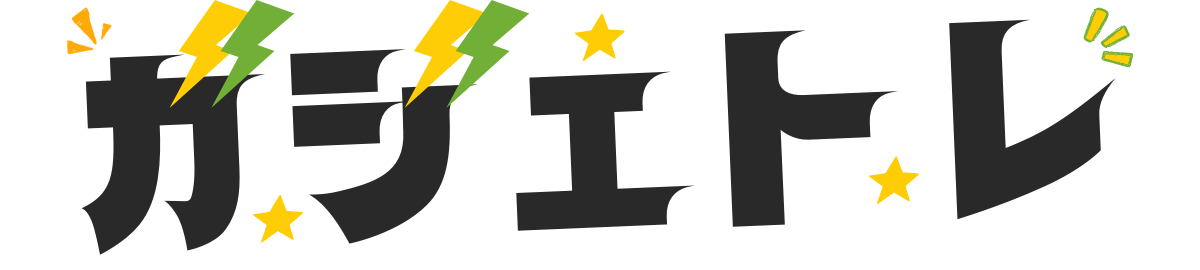「PS5やSwitch用にゲーミングモニターが欲しい!」「お手頃なゲーミングモニターを探してる」
そんな方にオススメなお手頃なゲーミングモニターの紹介です。
今回はIODATAのゲーミングモニターLCD-GC243HXDBを購入しました。165Hz対応で23.8型モニター、G-SYNC Compatible認定ゲーミングモニターのGigaCrystaシリーズ。
ゲーム用途にも、パソコン用途にも使い勝手の良い商品です。今回はLCD-GC243HXDBのレビューします。
 アル
アルゲーミングモニターにどっぷりハマってます。普段のPC用途でも快適になるのでオススメです!
- PS5やスイッチを快適に遊びたい方
- ゲーミングモニターでお手頃価格で機能充実な機種を選びたい方
- 普段使いのパソコンディスプレイとしても使いたい方


- 家電業界歴15年以上の現役家電業関係者
- 総合家電アドバイザー資格者
- 家電製品年間1億円以上の販売経験有
- 皆さんの家電選びをお手伝いをします
LCD-GC243HXDBのスペック
| LCD-GC243HXDB | |
|---|---|
| 画面サイズ | 23.8インチ |
| 画面解像度 | フルHD(1920×1080) 16:9 |
| パネル | ADSパネル |
| 画面表面処理 | ノングレア |
| リフレッシュレート | 最大165hz(DisplayPort、HDMI1接続時のみ) ※HDMI2、HDMI3接続時は144hz |
| 応答速度 | 5ms[GTG] (165Hz/オーバードライブレベル3設定時:1ms[GTG]) |
| 入力端子 | HDMI1(165Hz対応)、HDMI2、HDMI3 DisplayPort(165Hz対応) |
| スピーカー | 2W+2W(ステレオ) |
| VESAマウント | 対応 100x100mm |
LCD-GC243HXDBには他にも高速な応答速度を行うモードや、ファイナルファンタジーXIVの推奨ゲームモニターにもなっている他、HDR10対応している等、機能が多数入っております。
特に効果を実感しやすいのがNight Clear Visionという機能で暗い場所の明るさを上げてくれる機能などはリアル系FPSなどをプレイする上では役に立ちそうです。
LCD-GC243HXDBを購入したポイント
私はASUSのVG259QRというゲーミングモニターも保有していますが、このモニターは追加の位置付け。
同じ物をもう一台買っても良かったのですが、LCD-GC243HXDBはHDMI接続でも165Hzに対応しているため購入の決め手になりました。もちろん、ゲーミングモニターの性能面も兼ね備えた製品でその特徴を解説します。
応答速度が 最大1ms


応答速度が遅いテレビ等でゲームを行うとどうしても画面に遅延が発生し、操作したらわずかに遅れている感じがあります。テレビによってはゲームモードで改善する場合がありますが、気になる場合はゲーミングモニターを選ぶ選択肢となります。
LCD-GC243HXDBは最大応答速度1ms(1000分の1秒)とモニターでは最速クラスで遅延に悩むことは無くなる性能です。ゲームの映像と操作はダイレクト感があり、遅延は感じませんでした。



ゲーミングモニターはこの応答速度がまず第一優先ですね。LCD-GC243HXDBは十分な性能でクリアしています。
ADSパネル採用
ADSパネルはIODATAのモニターで多く採用されている液晶技術で、IPSパネルと同等の広視野角を実現した液晶方式です。
IPSとの違いは、低価格なのが特徴です。品質は同等クラスとなります。ADSは世に出てから歴史がまだ浅く、認知されていない方式となっております。そのため、価格が安くなっています。



ADSパネルは高コストなIPSパネルを低価格で作るための技術だそうです。当然IPSパネルの後塵となるため、知名度が浅くなるわけですね。
HDMIでも165hz対応のディスプレイ


LCD-GC243HXDBは主にパソコン用途と考えており、ゲームも行うことも想定していました。PS5をメインで使いつつ、パソコンでも使う事があるので、120hz以上の対応は必ず必要と考えていました。
LCD-GC243HXDBはHDMI1ポートの接続であれば165Hzに対応しており、DisplayPortもあることから、パソコンでもゲーム機でも性能を発揮できることからLCD-GC243HXDBに決めました。



HDMI接続だと144Hzというモニターもあり、LCD-GC243HXDBは165Hzなのが好印象でした。
LCD-GC243HXDBを開封


外観からはゲーミングモニター感は全くありません。ゲーミングとも記載はありません。


中に入っている付属品は以下の通りです。
- モニター本体
- モニタースタンド(土台)
- 取扱説明書
- 電源コード(1.8m)
- Displayportケーブル(1.8m)
- HDMIケーブル(1.5m)
- オーディオケーブル(1.5m)
- ヘッドセット変換ケーブル



ケーブルが青色でびっくりしました。
組み立て方


モニターのスタンドの土台となる部分です。本体部分をくぼみと金具を切り欠きに通して後ろから締めるだけ。


工具なしで締め付けるだけです。所要時間は1分で完成します。



簡単なのはありがたいですね
本体正面・背面の図




取り付けた本体の正面と背面はこんな感じです。正面は普通のモニターですね。背面はゲーミングだと言われればそうなのかなと思う外見です。
ピボット対応スタンド




ピボット機能(モニターを90度回転)も可能です。主に縦長の画面を表示する場合等は活用できるでしょう。
豊富な接続端子


本体背面は左下にACコードの差し込みがあり、右下は左から、HDMI3、HDMI2、HDMI1(165hz対応)、DisplayPortとなります。本体右下の窪みには盗難防止のケンジントン製ロックが取り付け可能です。


- AC電源端子(本体の背面の左側)
- HDMI3
- HDMI2
- HDMI1(165Hz対応)
- DisplayPort
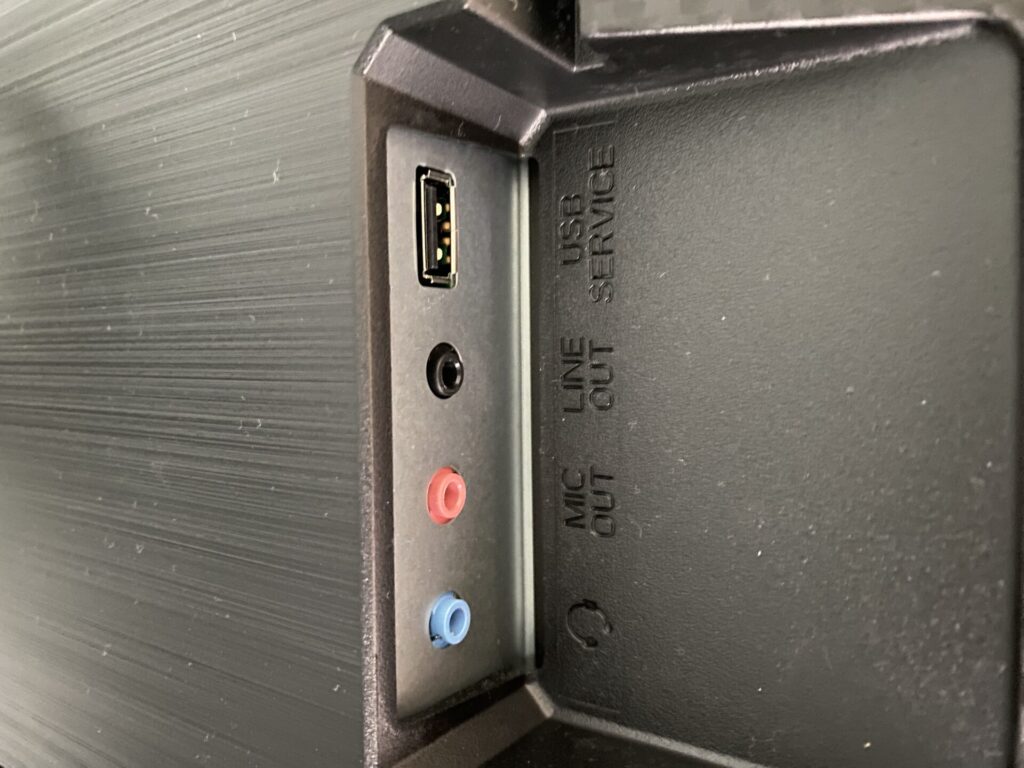
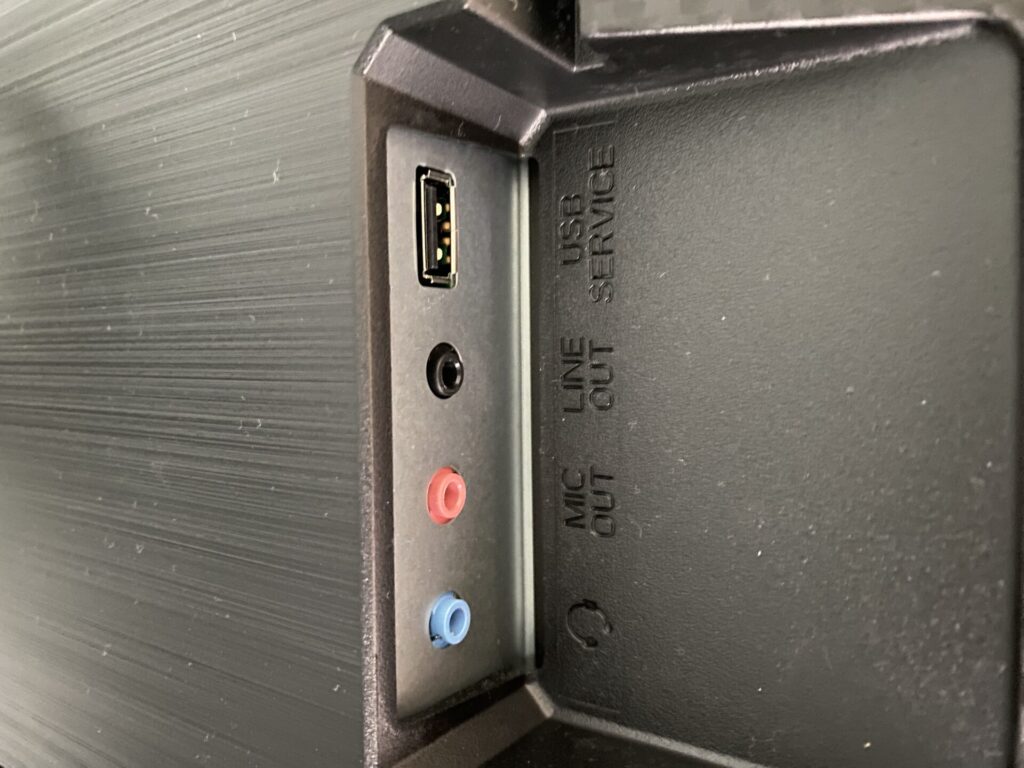
本体背面の側面にはシステム更新用のUSB端子(通常は使いません)と音声出力端子、マイク出力、ヘッドセット出力端子(ヘッドホンを繋ぐ場合にも使用)の端子があります。
- USB端子(システム更新用)
- LINEOUT(スピーカーと繋ぎます)
- MIC OUT(マイク出力端子)
- ヘッドセット出力端子(またはヘッドホンを繋ぎます)
光る背面ロゴ


背面の左上部にはGigaCrystaのロゴがあり、電源を投入するとピカピカ光ります。初期状態だと流れるレインボーカラーですが、本体設定より変更ができます。



ゲーミングといえば光るものが多い気がします。ちなみにオフもできますので、通常のモニターと同じように使えますよ!
VESA対応 モニターアームとの取り付けも可


VESA対応のため、モニターアームとの取り付けも対応しています。最初から付属していたモニタースタンドを取り外してつける形になります。
LCD-GC243HXDBの消費電力


参考までに消費電力を測ってみました。今回使用した計測器には、ELPA社製のEC-05EBを使用しています。
| 測定シーン | 消費電力 |
|---|---|
| 電源起動時 | 32W |
メーカーの公式の資料では、通常使用時 32.6W、最大時 48W 待機時 0.4W となっていますので、公表通りと言えるのかと思います。消費電力は一般的な物なモニターと同じと言えます。
画面の綺麗さはどうなのか?


実際の画面の表示はどうなのか、比べてみました。私の環境ではiMac27インチ5Kディスプレイと、ASUSのVG259QRと比較してみました。
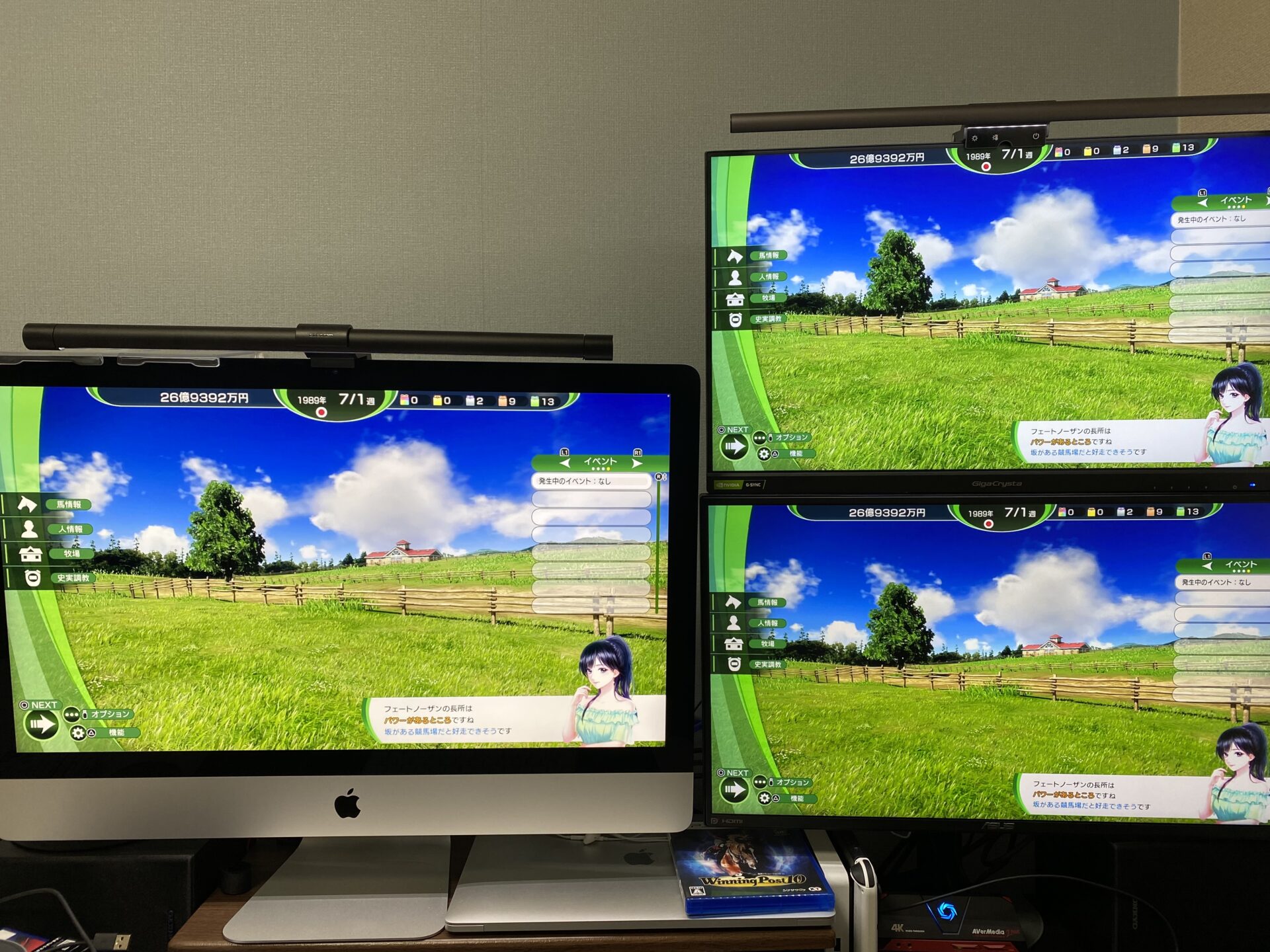
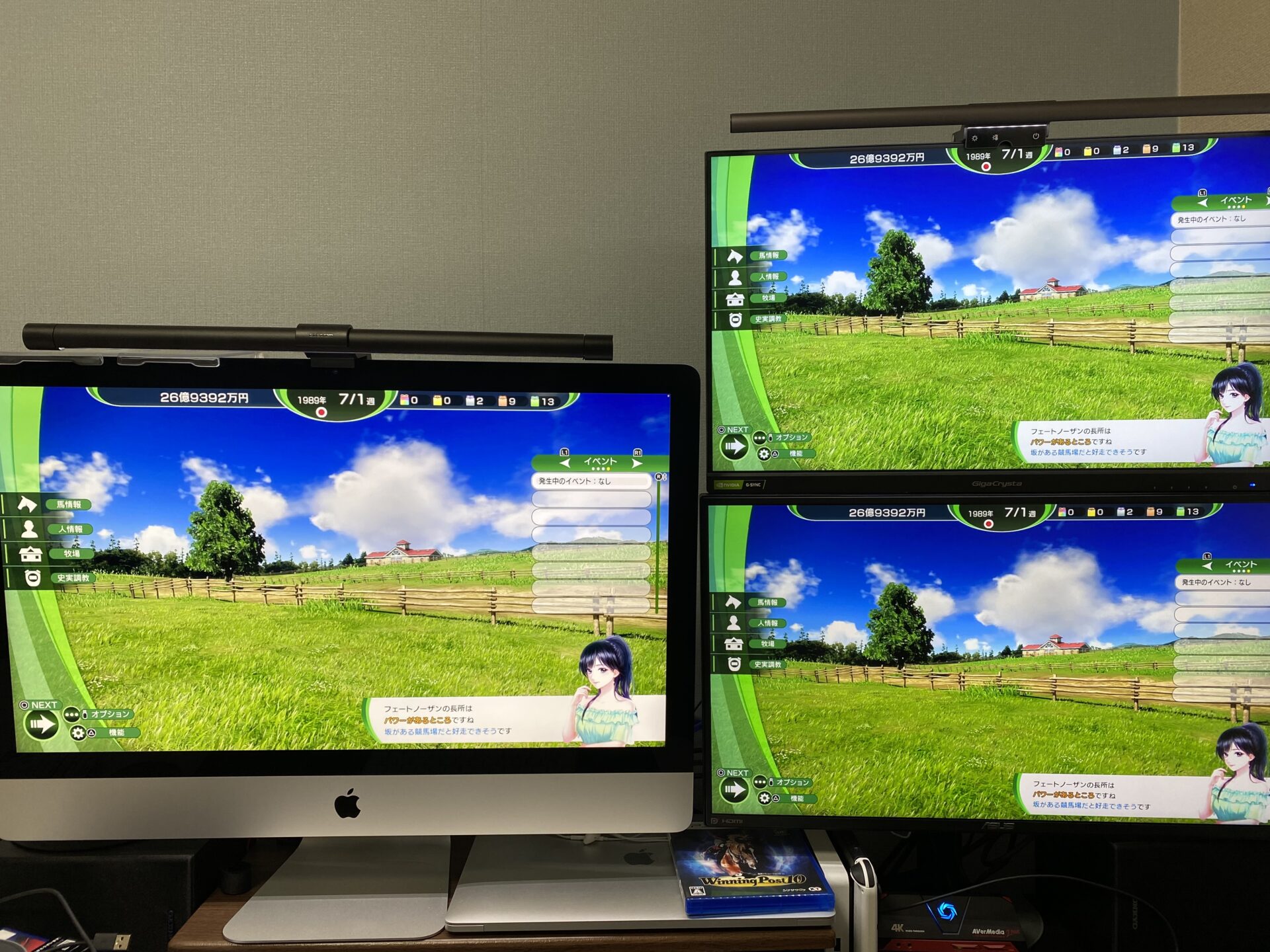
色合いに関しては少し明るめに感じました。白の色が強いので、白色に近い色同士だと見分けがつきにくいと感じました。iMacは発色も良く、色域も広く(多くの色が正確に再現できている)これを基準として考えると、VG259QRの方が正確に思えました。明るい色が好みかどうかで評価が分かれそうです。
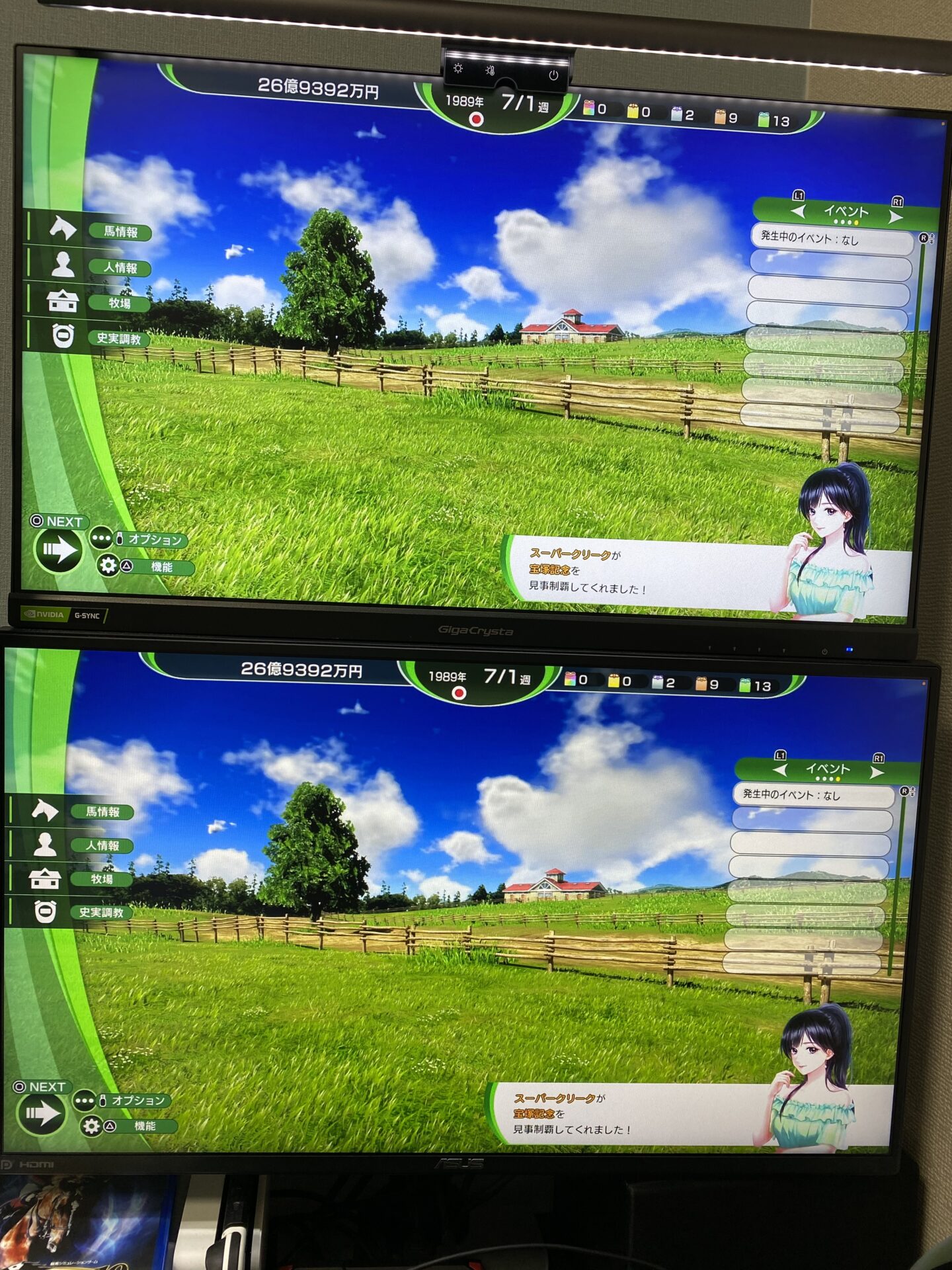
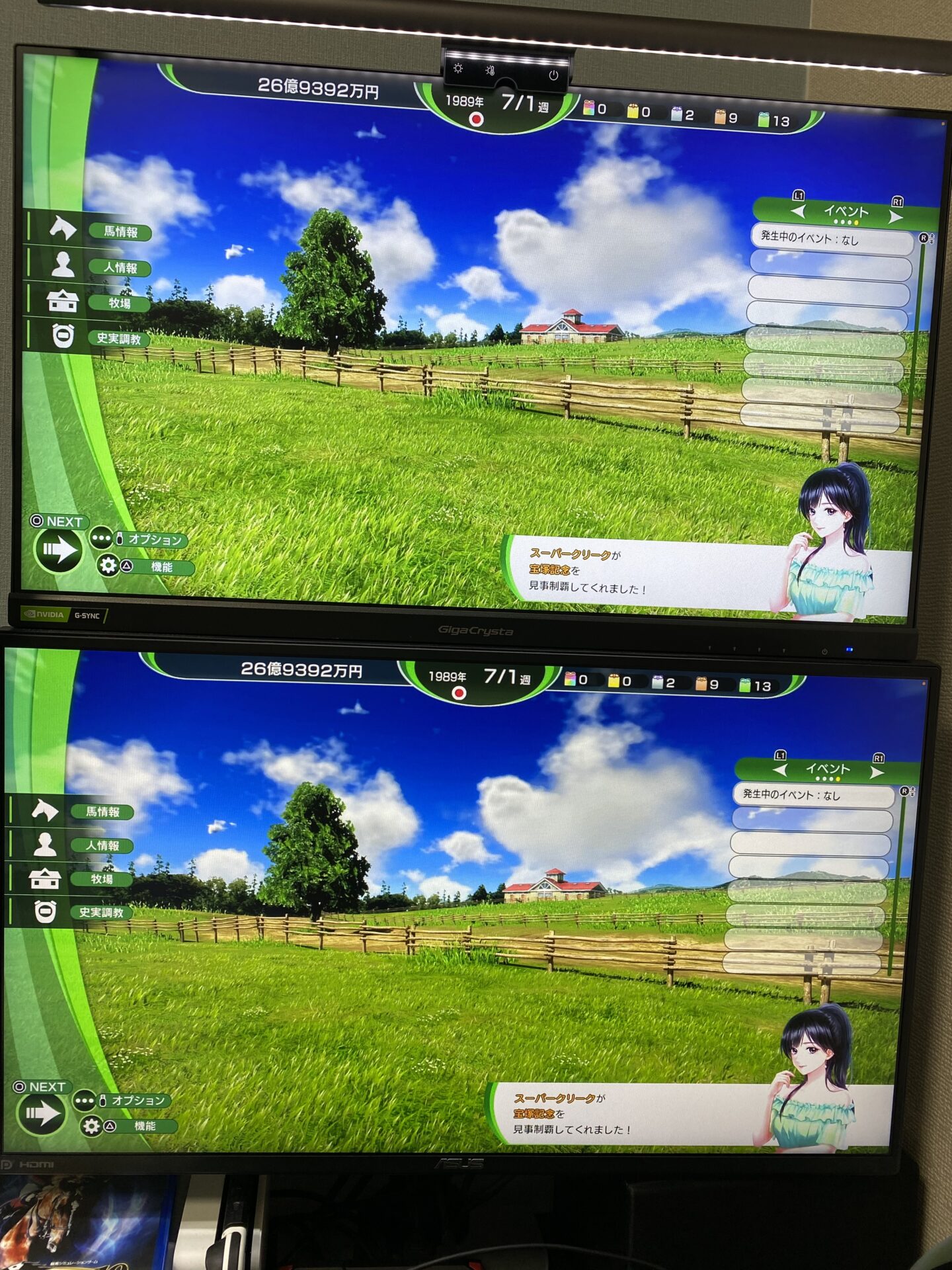
同じゲーミングモニターのVG259QRとの比較になります。VG259QRの方が発色は良く、LCD-GC243HXDBの方が白みが強い感じです。
どちらも調節次第で変更ができるので好みに設定できます。あくまでも初期状態だとそういった癖がある感じですね。私個人的にはVG259QRの方が色合いは好みで、LCD-GC243HXDBは設定をいじっても、どうしても白飛びしてしまうのが気になってしまいました。



設定でどうにかなる部分ですが、私は画面を明るくしたいんですが、そうすると白くなる感じなのが、少しイマイチポイントでした。



あくまでもVG259QRと比較した場合の意見やで!
パソコン用モニターとして使用してみて


私はYoutubeの視聴をすることが多いんですが、Youtubeの動画再生の用途は良いと感じました。色味と明るさのバランスがよく、自然な感じ思えます。VG259QRはゲームや写真には良いのですが、色が強く、LCD-GC243HXDBは自然な発色に感じます。
文書作成やウェブ閲覧でも、輪郭がしっかりしていて、文字などがはっきりしている感じです。VG259QRは若干文字の滲みがあるように見え、ぼやけている感じがあります。
もちろん設定のシャープネスの操作で変える事はできますが、初期状態ではフラットな感じの設定なので、ゲーム用途よりも、一般のパソコン用途に向いてくる設定なのではないかと感じました。
パソコンモニターとしては珍しくHDR10対応しています。HDR対応のゲーム等をする予定であれば選択肢として良いと思います。PS5はHDR対応ゲーム機ですので、例えばHDR対応のモンスターハンターワールド等をするのであれば、暗所と明るい部分の再現性が高まり、より映像の明暗が綺麗に表現できます。


EX-LDGC243HDBとの違いは?
EX-LDGC243HDBという製品がIODATAにはあり、LCD-GC243HXDBはほぼ同じスペックの商品となります。
両者の違いは、Sync技術のみの違いでした。
| LCD-GC243HXDB | EX-LDGC243HDB | |
| Sync技術 | Adaptive-Sync G-SYNC Compatible | FreeSync Premium |
簡単に言うと、LCD-GC243HXDBはNVIDIA社に最適化されており、画面のリフレッシュレートの同期ずれを修正してくれます。
EX-LDGC243HDBはAMD社のFreeSync Premiumに対応、こちらも同期ずれや画面のひっかかりを解消してくれます。



NVIDIAを使っているなら、LCD-GC243HXDBで良さそうですね。EX-LDGC243HDBはAMDユーザー向けで良いでしょう。



ちなみに、PS5はAMD製、SwitchはNVIDIA製のグラフィックスを使っていると言う話やで。
LCD-GC243HXDBのレビューを集めてみました


TwitterでLCD-GC243HXDBに関係する意見を集めてみました。



良かったというたくさん意見はありますが、悪かったという意見を探すのが難しいくらい少なかったです。
オススメな意見
イマイチな意見
ネットでの声を集めてみましたが、イマイチな意見がかなり少なく高評価な意見が多かったです。
まとめ


IODATAのお手頃なゲーミングモニターLCD-GC243HXDBをレビューしました。
このモニターの特徴は、広視野角なADSパネル対応、最大165Hzの高速リフレッシュレートに対応しており、低遅延最大1msの高速応答のゲーミングモニターとしての必要な機能を一通り備えているモニターでした。
ゲームより、パソコンの普段使いの用途の方がこのモニターの特性を活かせると感じました。文字の滲みが少なく、色味は不自然に色を補正していないので自然な感じ。やや白さは癖があるので調整で化ける感じです。


- ADSディスプレイ(IPSと同等)で広視野角
- 最大1msの高速応答
- 工具不要の簡単組み立て可能
- ノングレアパネルで目に優しい
- 文字の滲みが少なく、静止画や文字に対して強い
- HDMI1では165Hz対応している
- 付属品が充実している
- 製品保証が5年保証
- HDR10対応
- やや白っぽい色味(設定で変更可能)
- スピーカーの音質は良くない



それぞれ特徴があるので、好みによっては購入するモニターを選ぶ必要がありますね。よりゲームに向いているのはVG259QRですね。